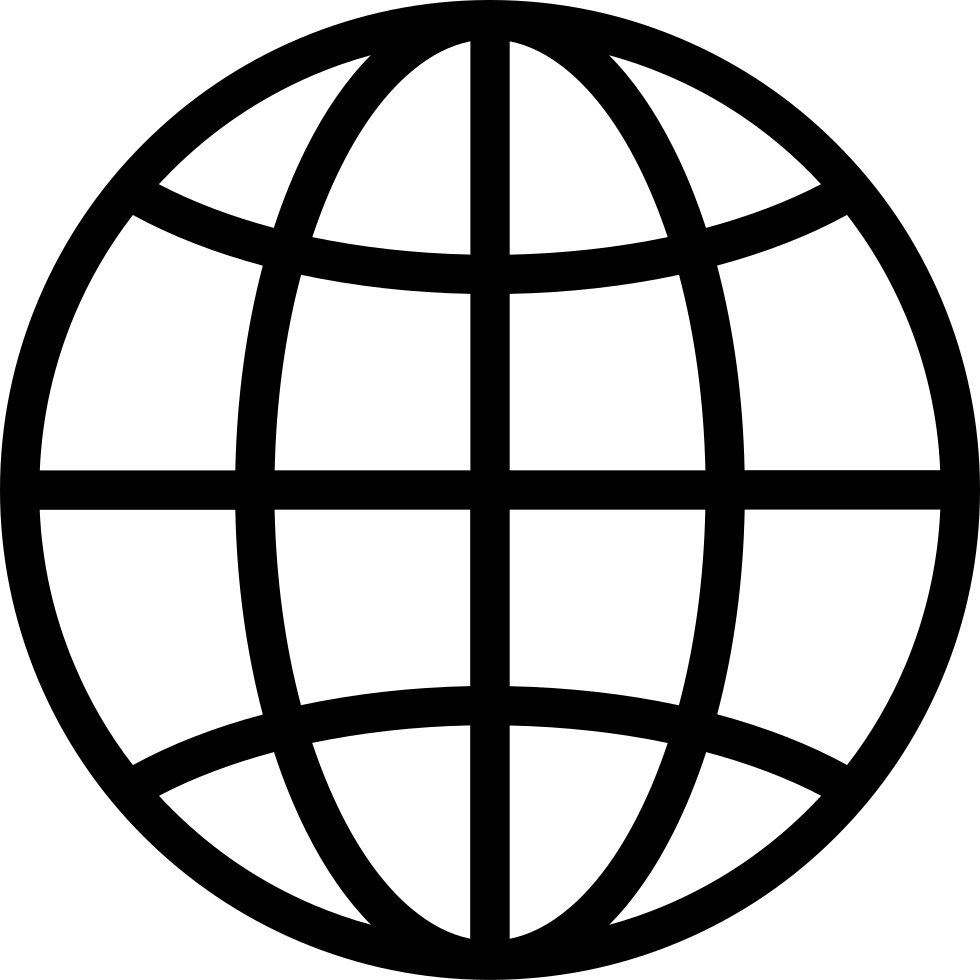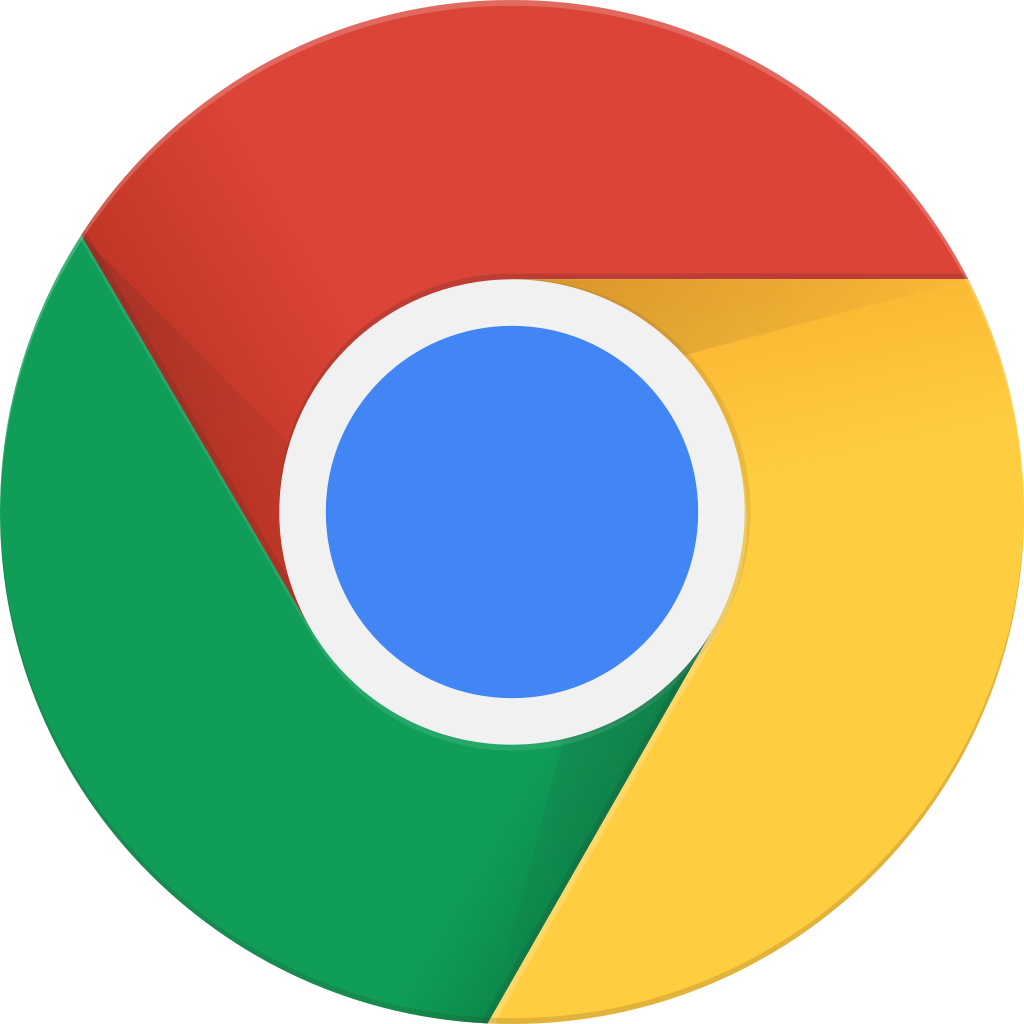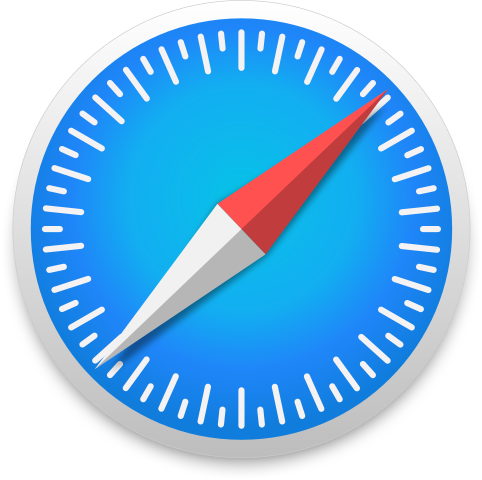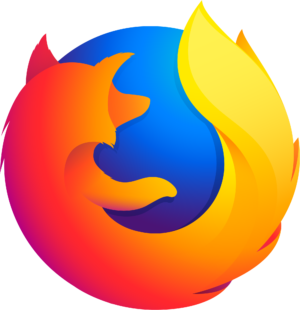Un camionero que habla sobre telefonos tablets ordenadores y todo lo relacionado con la tecnologia.
…
continue reading
Dj Mao Mix에서 제공하는 콘텐츠입니다. 에피소드, 그래픽, 팟캐스트 설명을 포함한 모든 팟캐스트 콘텐츠는 Dj Mao Mix 또는 해당 팟캐스트 플랫폼 파트너가 직접 업로드하고 제공합니다. 누군가가 귀하의 허락 없이 귀하의 저작물을 사용하고 있다고 생각되는 경우 여기에 설명된 절차를 따르실 수 있습니다 https://ko.player.fm/legal.
Player FM -팟 캐스트 앱
Player FM 앱으로 오프라인으로 전환하세요!
Player FM 앱으로 오프라인으로 전환하세요!
Encriptar archivos en Linux (Capitulo 2 EL DJ Informático Podcast)
Manage episode 183427548 series 1512182
Dj Mao Mix에서 제공하는 콘텐츠입니다. 에피소드, 그래픽, 팟캐스트 설명을 포함한 모든 팟캐스트 콘텐츠는 Dj Mao Mix 또는 해당 팟캐스트 플랫폼 파트너가 직접 업로드하고 제공합니다. 누군가가 귀하의 허락 없이 귀하의 저작물을 사용하고 있다고 생각되는 경우 여기에 설명된 절차를 따르실 수 있습니다 https://ko.player.fm/legal.
¿Te gustaría ocultar esas fotos privadas o documentos que consideras importantes?
Aquí aprenderás a encriptar esas fotos que no deseas que tu madre mire y así no sentirás vergüenza y seguirás siendo el bebe inocente de mamá…
Antes de empezar la guía vamos a ver que es encriptar para ello preguntémosle a Wikipedia
El cifrado es un procedimiento que utiliza un algoritmo de cifrado con cierta clave (clave de cifrado) para transformar un mensaje, sin atender a su estructura lingüística o significado, de tal forma que sea incomprensible o al menos, difícil de comprender a toda persona que no tenga la clave secreta clave de descifrado del algoritmo.
El cifrado es un procedimiento que utiliza un algoritmo de cifrado con cierta clave (clave de cifrado) para transformar un mensaje, sin atender a su estructura lingüística o significado, de tal forma que sea incomprensible o al menos, difícil de comprender a toda persona que no tenga la clave secreta clave de descifrado del algoritmo.
Vamos a proceder a encriptar un archivo.
Pasos para encriptar un archivo.
Pasos para encriptar un archivo.
Antes de empezar debemos instalar el programa para encriptar los archivos.
1) Abrimos una terminal y ejecutamos el siguiente comando.
sudo apt-get install ccrypt
2) Vamos a la carpeta donde se encuentra el archivo que deseamos encriptar y para ello escribimos el siguiente comando en la terminal.
cd nombredelacarpeta
cd nombredelacarpeta
en mi caso voy a la carpeta de descargas
EJEMPLO
cd Descargas
3) Ubicamos el archivo que deseamos encriptar.
En la terminal escribimos el siguiente comando.
ls
4) Encriptamos el archivo con el siguiente comando:
ccrypt -e nombredearchivo.nombredelaextencion
Luego nos pedira que escribamos una contraseña para el archivo y luego nos pedira la repitamos
Enter encryption key:
Enter encryption key: (repeat)
EJEMPLO
ccrypt -e AudioHot.mp3
Enter encryption key:
Enter encryption key: (repeat)
Listo nuestro archivo ya se encuentra encriptado y no se podrá abrir de ninguna manera.
Al darle doble clic o enter en el archivo el sistema no podrá ejecutar nuestro audio encriptado tal como se muestra en la anterior imagen.
Ahora te debes estar preguntando ¿Y como abro el archivo encriptado? Pues tal como esta ahora no podre escuchar ese audio hot.
Regresamos a nuestra amada terminal y nos ubicamos en la carpeta donde esta el archivo encriptado y ejecutamos el siguiente comando
ccrypt -d nombredearchivo.nombredelaextencion
nos pedira que escribimos la contraseña que colocamos al encriptar el archivo
Enter decryption key: *****
Listo nuestro archivo ya esta desencriptado.
EJEMPLO
ccrypt -d AudioHot.mp3
Enter decryption key: *****
COMO ENCRIPTAR EL CONTENIDO DE UNA CARPETA
Ya sabemos como encriptar un archivo pero si lo que deseamos es encriptar muchos archivos al tiempo ¿Que hacemos? No te preocupes vamos aprender a encriptar el contenido de una carpeta.
Antes de empezar debemos ubicar la carpeta que procederemos a encriptar abriendo la terminal y ubicándonos donde se encuentra diga carpeta
EJEMPLO
Pasos para encriptar una carpeta
1) Abrimos nuestra amada y poderosa terminal y ejecutamos el siguiente comando
ccrypt -r nombredecarpeta
Nos pedirá que ingresemos una contraseña
Enter encryption key:
Enter encryption key: (repeat)
EJEMPLO
ccrypt -r pochinadasXXX
Nos pedirá que ingresemos una contraseña
Enter encryption key:
Enter encryption key: (repeat)
Listo los archivos que se encuentran dentro de la carpeta que escogimos ya se encuentran encriptados.
Como pueden observar en la anterior imagen los archivos se encuentran encriptados y no se podrán acceder a ellos.
Ahora vamos a desencriptar el contenido de la carpeta
Abrimos una terminal y escribimos el siguiente comando
ccrypt -rd nombredecarpeta
Nos pedirá la contraseña que colocamos para encriptar el contenido de la carpeta
Enter decryption key:
EJEMPLO
ccrypt -rd pochinadasXXX
Nos pedirá la contraseña que colocamos para encriptar el contenido de la carpeta
LISTO
Cualquier duda que tengan la pueden dejar en los comentarios y con gusto responderé.
RECOMENDADO MUSICAL
Nombre: Born Free
Artista: Pokki DJ
Licencia: Creative Commons
La podras encontrar en Jamendo.com
En la anterior entrada explique como encriptar archivos uno a uno y encriptar el contenido de toda una carpeta; Ahora vamos aprender como ocultar archivos donde tenemos nuestros mas oscuros deseos dentro de una imagen así nadie sospechara de nuestras negras intensiones...
¿Para que ocultar archivos?
Motivos hay muchos dependen de cada persona, pondremos un simple ejemplo
Supongamos que tenemos un documento muy importante el cual debemos transportar en una memoria usb pero ese documento no lo puede ver nadie ya que tiene pruebas de vida extraterrestre, es ahí donde ocultarlo dentro de una imagen de un lindo gatito es la fachada perfecta.
PASOS PARA OCULTAR UN ARCHIVO DENTRO DE UNA IMAGEN
Antes de iniciar debemos tener instalado el rar para ello debemos abrir nuestra amada y toda poderosa terminal (Algunos la suelen llamar Konsola) y ejecutamos el siguiente comando
sudo apt-get install rar
1) Debemos elegir la imagen del gatito mas tierno posible, pero ustedes pueden usar un perro, leon o cualquier imagen da igual.
2) Ahora crearemos una carpeta y dentro colocaremos los archivos que vamos a ocultar junto con la imagen que elegimos.
3) Abrimos una terminal y nos dirigimos a la carpeta donde se encuentran los archivos a encriptar con el siguiente comando
cd nombredelacarpeta
ls (este comando para visualizar el contenido de la carpeta donde nos posicionamos)
4) Estando posicionados donde se encuentra la carpeta que elegimos para ocultar los archivos ejecutamos el siguiente comando.
rar a nombrecarpeta.rar nombrecarpeta -hp
al ejecutar este comando nos pedirá una contraseña.
y luego nos pedirá que la escribamos nuevamente.
Luego de colocar la contraseña, la terminal hará el proceso de comprimir los archivos contraseña para que no se pueda acceder al contenido, a menos que digitamos la contraseña.
5) Ultimo paso ocultar los archivos comprimidos en una imagen (Que sea la imagen de un lindo gatito) estando en la terminal ejecutamos el siguiente comando.
cat nombredelafoto nombrecarpeta.rar > foto.jpg
La foto donde ocultaremos los archivos debe estar en la misma carpeta donde se encuentre nuestro rar
LISTO ESO ES TODO
En la anterior imagen muestro lo siguiente a modo de ejemplo
Borre el archivo comprimido y la imagen inicial del gato, dejando la imagen resultante la cual contiene los archivos comprimidos (foto.jpg) dentro de la imagen del gato están los archivos ocultos y al darle doble clic a la imagen se nos muestra la foto del gatito.
Si ya se que están pensando y como carajos miro los archivos que se encuentran dentro de imagen
Para visualizar los archivos ocultos es muy sencillo solo debes editar el nombre de la imagen y cambiarle la extensión de .jpg a .rar
Luego de eso hacemos doble clic en la imagen y nos pedirá la contraseña que ingresamos al comprimir los archivos en .rar
eso es todo.
LISTO.
Cualquier duda la pueden dejar en los comentarios.
ZONA APK
https://www.appsgeyser.com/
VÍDEO GUÍA PARA CREAR APLICACIONES SIN ESCRIBIR UNA SOLA LINEA DE CÓDIGO
https://www.appsgeyser.com/
VÍDEO GUÍA PARA CREAR APLICACIONES SIN ESCRIBIR UNA SOLA LINEA DE CÓDIGO
NOTICIAS INFORMATICAS
DragonFire
Un asistente virtual para Ubuntu
Saber mas aquí
Nuevo Juego para Android de South Park
Saber mas aquí
SECCION GAMER
Super Tux
Instalar Super Tux en Ubuntu y derivadas
sudo apt-get install supertux
Arch Linux y derivadas
sudo pacman -S supertux
Fedora y derivadas (En fedora tener los respositorios rmp fusion)
dnf install supertux
o por yum (modo super usuario)
yum install supertux
En el centro de software de las distros Linux
-Aplicaciones
-Juegos
-Arcade
-Super Tux
REDES SOCIALES
Fan page Facebook
Google+
Canal Telegram
Canal YouTube
BLOG EL DJ INFORMÁTICO
Escucha el podcast en Ivoox
Feed de Ivoox
Feed del podcast en formato ogg
Feed del podcast en formato mp3
Directorio de Podkas
Podcast El DJ Informático en Itunes
Musica tomada de
Incompetech
Jamendo
19 에피소드
Manage episode 183427548 series 1512182
Dj Mao Mix에서 제공하는 콘텐츠입니다. 에피소드, 그래픽, 팟캐스트 설명을 포함한 모든 팟캐스트 콘텐츠는 Dj Mao Mix 또는 해당 팟캐스트 플랫폼 파트너가 직접 업로드하고 제공합니다. 누군가가 귀하의 허락 없이 귀하의 저작물을 사용하고 있다고 생각되는 경우 여기에 설명된 절차를 따르실 수 있습니다 https://ko.player.fm/legal.
¿Te gustaría ocultar esas fotos privadas o documentos que consideras importantes?
Aquí aprenderás a encriptar esas fotos que no deseas que tu madre mire y así no sentirás vergüenza y seguirás siendo el bebe inocente de mamá…
Antes de empezar la guía vamos a ver que es encriptar para ello preguntémosle a Wikipedia
El cifrado es un procedimiento que utiliza un algoritmo de cifrado con cierta clave (clave de cifrado) para transformar un mensaje, sin atender a su estructura lingüística o significado, de tal forma que sea incomprensible o al menos, difícil de comprender a toda persona que no tenga la clave secreta clave de descifrado del algoritmo.
El cifrado es un procedimiento que utiliza un algoritmo de cifrado con cierta clave (clave de cifrado) para transformar un mensaje, sin atender a su estructura lingüística o significado, de tal forma que sea incomprensible o al menos, difícil de comprender a toda persona que no tenga la clave secreta clave de descifrado del algoritmo.
Vamos a proceder a encriptar un archivo.
Pasos para encriptar un archivo.
Pasos para encriptar un archivo.
Antes de empezar debemos instalar el programa para encriptar los archivos.
1) Abrimos una terminal y ejecutamos el siguiente comando.
sudo apt-get install ccrypt
2) Vamos a la carpeta donde se encuentra el archivo que deseamos encriptar y para ello escribimos el siguiente comando en la terminal.
cd nombredelacarpeta
cd nombredelacarpeta
en mi caso voy a la carpeta de descargas
EJEMPLO
cd Descargas
3) Ubicamos el archivo que deseamos encriptar.
En la terminal escribimos el siguiente comando.
ls
4) Encriptamos el archivo con el siguiente comando:
ccrypt -e nombredearchivo.nombredelaextencion
Luego nos pedira que escribamos una contraseña para el archivo y luego nos pedira la repitamos
Enter encryption key:
Enter encryption key: (repeat)
EJEMPLO
ccrypt -e AudioHot.mp3
Enter encryption key:
Enter encryption key: (repeat)
Listo nuestro archivo ya se encuentra encriptado y no se podrá abrir de ninguna manera.
Al darle doble clic o enter en el archivo el sistema no podrá ejecutar nuestro audio encriptado tal como se muestra en la anterior imagen.
Ahora te debes estar preguntando ¿Y como abro el archivo encriptado? Pues tal como esta ahora no podre escuchar ese audio hot.
Regresamos a nuestra amada terminal y nos ubicamos en la carpeta donde esta el archivo encriptado y ejecutamos el siguiente comando
ccrypt -d nombredearchivo.nombredelaextencion
nos pedira que escribimos la contraseña que colocamos al encriptar el archivo
Enter decryption key: *****
Listo nuestro archivo ya esta desencriptado.
EJEMPLO
ccrypt -d AudioHot.mp3
Enter decryption key: *****
COMO ENCRIPTAR EL CONTENIDO DE UNA CARPETA
Ya sabemos como encriptar un archivo pero si lo que deseamos es encriptar muchos archivos al tiempo ¿Que hacemos? No te preocupes vamos aprender a encriptar el contenido de una carpeta.
Antes de empezar debemos ubicar la carpeta que procederemos a encriptar abriendo la terminal y ubicándonos donde se encuentra diga carpeta
EJEMPLO
Pasos para encriptar una carpeta
1) Abrimos nuestra amada y poderosa terminal y ejecutamos el siguiente comando
ccrypt -r nombredecarpeta
Nos pedirá que ingresemos una contraseña
Enter encryption key:
Enter encryption key: (repeat)
EJEMPLO
ccrypt -r pochinadasXXX
Nos pedirá que ingresemos una contraseña
Enter encryption key:
Enter encryption key: (repeat)
Listo los archivos que se encuentran dentro de la carpeta que escogimos ya se encuentran encriptados.
Como pueden observar en la anterior imagen los archivos se encuentran encriptados y no se podrán acceder a ellos.
Ahora vamos a desencriptar el contenido de la carpeta
Abrimos una terminal y escribimos el siguiente comando
ccrypt -rd nombredecarpeta
Nos pedirá la contraseña que colocamos para encriptar el contenido de la carpeta
Enter decryption key:
EJEMPLO
ccrypt -rd pochinadasXXX
Nos pedirá la contraseña que colocamos para encriptar el contenido de la carpeta
LISTO
Cualquier duda que tengan la pueden dejar en los comentarios y con gusto responderé.
RECOMENDADO MUSICAL
Nombre: Born Free
Artista: Pokki DJ
Licencia: Creative Commons
La podras encontrar en Jamendo.com
En la anterior entrada explique como encriptar archivos uno a uno y encriptar el contenido de toda una carpeta; Ahora vamos aprender como ocultar archivos donde tenemos nuestros mas oscuros deseos dentro de una imagen así nadie sospechara de nuestras negras intensiones...
¿Para que ocultar archivos?
Motivos hay muchos dependen de cada persona, pondremos un simple ejemplo
Supongamos que tenemos un documento muy importante el cual debemos transportar en una memoria usb pero ese documento no lo puede ver nadie ya que tiene pruebas de vida extraterrestre, es ahí donde ocultarlo dentro de una imagen de un lindo gatito es la fachada perfecta.
PASOS PARA OCULTAR UN ARCHIVO DENTRO DE UNA IMAGEN
Antes de iniciar debemos tener instalado el rar para ello debemos abrir nuestra amada y toda poderosa terminal (Algunos la suelen llamar Konsola) y ejecutamos el siguiente comando
sudo apt-get install rar
1) Debemos elegir la imagen del gatito mas tierno posible, pero ustedes pueden usar un perro, leon o cualquier imagen da igual.
2) Ahora crearemos una carpeta y dentro colocaremos los archivos que vamos a ocultar junto con la imagen que elegimos.
3) Abrimos una terminal y nos dirigimos a la carpeta donde se encuentran los archivos a encriptar con el siguiente comando
cd nombredelacarpeta
ls (este comando para visualizar el contenido de la carpeta donde nos posicionamos)
4) Estando posicionados donde se encuentra la carpeta que elegimos para ocultar los archivos ejecutamos el siguiente comando.
rar a nombrecarpeta.rar nombrecarpeta -hp
al ejecutar este comando nos pedirá una contraseña.
y luego nos pedirá que la escribamos nuevamente.
Luego de colocar la contraseña, la terminal hará el proceso de comprimir los archivos contraseña para que no se pueda acceder al contenido, a menos que digitamos la contraseña.
5) Ultimo paso ocultar los archivos comprimidos en una imagen (Que sea la imagen de un lindo gatito) estando en la terminal ejecutamos el siguiente comando.
cat nombredelafoto nombrecarpeta.rar > foto.jpg
La foto donde ocultaremos los archivos debe estar en la misma carpeta donde se encuentre nuestro rar
LISTO ESO ES TODO
En la anterior imagen muestro lo siguiente a modo de ejemplo
Borre el archivo comprimido y la imagen inicial del gato, dejando la imagen resultante la cual contiene los archivos comprimidos (foto.jpg) dentro de la imagen del gato están los archivos ocultos y al darle doble clic a la imagen se nos muestra la foto del gatito.
Si ya se que están pensando y como carajos miro los archivos que se encuentran dentro de imagen
Para visualizar los archivos ocultos es muy sencillo solo debes editar el nombre de la imagen y cambiarle la extensión de .jpg a .rar
Luego de eso hacemos doble clic en la imagen y nos pedirá la contraseña que ingresamos al comprimir los archivos en .rar
eso es todo.
LISTO.
Cualquier duda la pueden dejar en los comentarios.
ZONA APK
https://www.appsgeyser.com/
VÍDEO GUÍA PARA CREAR APLICACIONES SIN ESCRIBIR UNA SOLA LINEA DE CÓDIGO
https://www.appsgeyser.com/
VÍDEO GUÍA PARA CREAR APLICACIONES SIN ESCRIBIR UNA SOLA LINEA DE CÓDIGO
NOTICIAS INFORMATICAS
DragonFire
Un asistente virtual para Ubuntu
Saber mas aquí
Nuevo Juego para Android de South Park
Saber mas aquí
SECCION GAMER
Super Tux
Instalar Super Tux en Ubuntu y derivadas
sudo apt-get install supertux
Arch Linux y derivadas
sudo pacman -S supertux
Fedora y derivadas (En fedora tener los respositorios rmp fusion)
dnf install supertux
o por yum (modo super usuario)
yum install supertux
En el centro de software de las distros Linux
-Aplicaciones
-Juegos
-Arcade
-Super Tux
REDES SOCIALES
Fan page Facebook
Google+
Canal Telegram
Canal YouTube
BLOG EL DJ INFORMÁTICO
Escucha el podcast en Ivoox
Feed de Ivoox
Feed del podcast en formato ogg
Feed del podcast en formato mp3
Directorio de Podkas
Podcast El DJ Informático en Itunes
Musica tomada de
Incompetech
Jamendo
19 에피소드
Все серии
×플레이어 FM에 오신것을 환영합니다!
플레이어 FM은 웹에서 고품질 팟캐스트를 검색하여 지금 바로 즐길 수 있도록 합니다. 최고의 팟캐스트 앱이며 Android, iPhone 및 웹에서도 작동합니다. 장치 간 구독 동기화를 위해 가입하세요.